win11此电脑六个文件夹没了怎么恢复 win11此电脑六个文件夹没了恢复教程
如果我们在win11电脑中遇到了此电脑六个文件夹没了的问题,要怎么操作才能恢复这个六个文件夹呢,首先我们在win11电脑中新建一个文本文档,然后打开这个文本文档输入一些内容,另存为.reg文件,然后点击运行修改,最后重新启动win11电脑,就能让此电脑六个文件夹恢复啦。
win11此电脑六个文件夹没了恢复教程
1、桌面空白处,点击【右键】,在打开的菜单项中,选择【新建 - 文本文档】
2、新建 文本文档窗口,输入以下内容:
windows registry editor version 5.00 ; created by: www.baiyunxitong.com ; desktop [hkey_local_machine\software\microsoft\windows\currentversion\explorer\mycomputer\namespace\{b4bfcc3a-db2c-424c-b029-7fe99a87c641}] "hideifenabled"=- ; documents [hkey_local_machine\software\microsoft\windows\currentversion\explorer\mycomputer\namespace\{d3162b92-9365-467a-956b-92703aca08af}] "hideifenabled"=- ; downloads [hkey_local_machine\software\microsoft\windows\currentversion\explorer\mycomputer\namespace\{088e3905-0323-4b02-9826-5d99428e115f}] "hideifenabled"=- ; music [hkey_local_machine\software\microsoft\windows\currentversion\explorer\mycomputer\namespace\{3dfdf296-dbec-4fb4-81d1-6a3438bcf4de}] "hideifenabled"=- ; pictures [hkey_local_machine\software\microsoft\windows\currentversion\explorer\mycomputer\namespace\{24ad3ad4-a569-4530-98e1-ab02f9417aa8}] "hideifenabled"=- ; videos [hkey_local_machine\software\microsoft\windows\currentversion\explorer\mycomputer\namespace\{f86fa3ab-70d2-4fc7-9c99-fcbf05467f3a}]
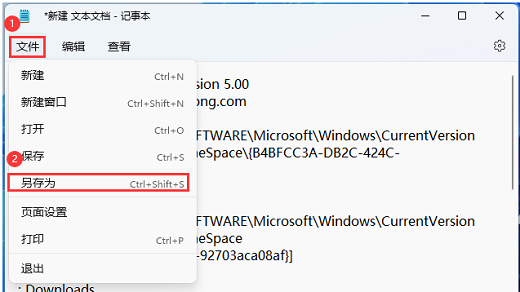
3、接着点击左上角的【文件】,在打开的下拉项中,选择【另存为】,或者按键盘上的【 ctrl + shift + s 】快捷键也可以;
4、另存为窗口,注意三个地方:
1)文件另存为的路径
2)文件名填入以【.reg】结尾的名称,保存类型选择【所有文件】
3)编码选择【ansi】最后点击【保存】。
5、用户账户控制,你要允许此应用对你的设备进行更改吗?点击【是】

6、注册表编辑器提示框,点击【是】
7、第二个注册表编辑器提示框,说明添加成功,点击【确定】;
8、重启电脑后,再打开此电脑,就会发现之前不见的文件夹又重新显示了
常见问题
- 知乎小说免费阅读网站入口在哪 知乎小说免费阅读网站入口分享365441次
- 知乎搬运工网站最新入口在哪 知乎盐选文章搬运工网站入口分享218669次
- 知乎盐选小说免费网站推荐 知乎盐选免费阅读网站入口分享177209次
- 原神10个纠缠之缘兑换码永久有效 原神10个纠缠之缘兑换码2024最新分享96861次
- 羊了个羊在线玩入口 游戏羊了个羊链接在线玩入口70746次
- 在浙学网页版官网网址 在浙学官方网站入口66419次
- 王者荣耀成年账号退款教程是什么?王者荣耀成年账号可以退款吗?64796次
- 地铁跑酷兑换码2024永久有效 地铁跑酷兑换码最新202458573次
- paperpass免费查重入口58502次
- 蛋仔派对秒玩网址入口 蛋仔派对秒玩网址入口分享57697次

